- Autors Lauren Nevill [email protected].
- Public 2024-01-18 21:52.
- Pēdējoreiz modificēts 2025-01-23 15:22.
Winlocker ir īpašs ļaunprātīgas programmatūras veids, no kura neuzmanīgs personālā datora un tīkla lietotājs praktiski nav pasargāts.
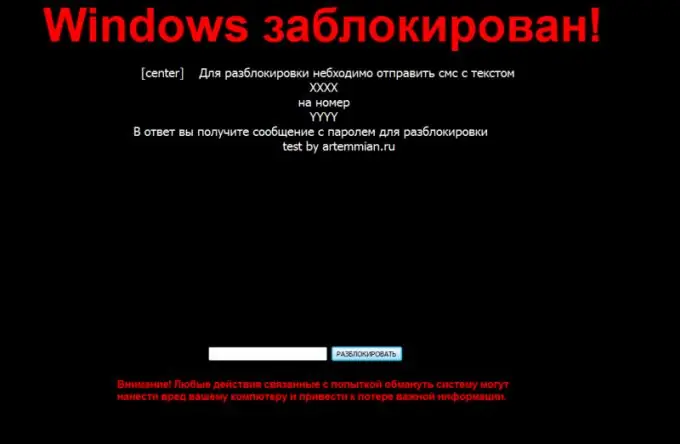
Kas ir Winlocker?
Winlocker ir ļaunprātīgas programmatūras veids, kas bloķē lietotāja operētājsistēmu. Protams, ja šis vīruss nokļūst datorā, tas nekavējoties sāk darīt pats. Piemēram, pēc inficēšanās tas automātiski reģistrējas sistēmas startēšanas laikā, kas nozīmē, ka tas automātiski tiek palaists kopā ar personālo datoru. Pēc palaišanas Winlocker ierobežo lietotāju no burtiski visām darbībām ar datora peli un tastatūru. Tajā pašā laikā viņš arī lūdz uz norādīto kontu nosūtīt noteiktu naudas summu, pēc kuras samaksas tā it kā tiks automātiski izdzēsta. Protams, ja lietotājs tiek novirzīts uz šādu triku, sistēmas atbloķēšana nenotiks.
Winlocker pārsvarā ir.exe paplašinājums. Tajā pašā laikā to parasti izplata ar dažādu elektronisko ziņojumu starpniecību, kas tādā vai citādā veidā interesē lietotāju. Šādam ziņojumam ir pievienots pielikums, kas var būt gan attēls, gan video (lai gan patiesībā tas ir tas pats Winlocker). Lai nepiekristu trikam, lietotājam vienkārši jābūt modram un vismaz jāaplūko faila paplašinājums, kas viņam tika nosūtīts. Parasti attēliem ir šāds paplašinājums -.jpg,.pmg,
Kā noņemt Winlocker?
Ja šī ļaunprātīgā programmatūra tomēr ir iekļuvusi jūsu personālajā datorā, vispirms to vajadzētu noņemt no startēšanas un tikai pēc tam pilnībā noņemt no datora. Pirmkārt, pirms turpināt noņemšanu, jums jāpārbauda, kuras funkcijas Winlocker ir bloķējis. Lai to izdarītu, nospiediet karsto taustiņu kombināciju Ctrl + alt="Image" + Delete. Ja šīs darbības nedarbojās, mēģiniet palaist programmu Run, izmantojot kombināciju Win + R, un ievadiet komandu regedit.
Ir vērts atzīmēt, ka vairumā gadījumu neviena no šīm komandām nedarbojas. Tad jums vajadzētu sākt datoru drošajā režīmā (pēc restartēšanas nospiediet pogu F8). Regedit komanda tiek ierakstīta arī komandrindā un tiek palaists reģistra redaktors. Šeit jums jādodas uz šādām filiālēm: HKEY_LOCAL_MACHINE / SOFTWARE / Microsoft / Windows / CurrentVersion / Run un HKEY_CURRENT_USER / Software / Microsoft / Windows / CurrentVersion / Run. Šajās filiālēs ir jānoņem nepazīstamas programmas: hkcmd.exe, igfxtray.exe, igfxpers.exe. Pēc tam jums jāatrod Shell un UserInit parametri, kuru vērtībai vajadzētu būt attiecīgi explorer.exe un ceļam uz userinit.exe failu (C: / Windows / system32 / userinit.exe).
Parasti viena no šiem parametriem vietā tiek ierakstīts ceļš uz ļaunprātīgo failu. Jums tas jāatceras un pēc pareizo vērtību ievadīšanas dodieties pa šo ceļu, atrodiet failu un izdzēsiet.






